せっかく大枚をはたいて買った TicWatch の動作がモッサリしていて困っている人も多いと思います。以前記事にしたとおり初期の Wear OS 搭載デバイスはなぜか少ない DRAM とショボい SoC しか積んでいないことが原因です。
私自身「TicWatch Pro」を購入して様々な設定を試しましたがやはり根本的な問題は解決しませんでした。
もう手元の TicWatch をカスタムROM導入の実験機にしてしまうかオークションで売っぱらってしまおうか悩み、色々なサイトを巡っていたところまたもや reddit で面白い記事に出会いました。
要約すると「TicWatch Pro が地獄のように遅かったので Mobvoi 関連のアプリを片っ端から無効化したが、 TicSystem だけは無効化できなかった。コマンドラインで強制的に無効化したら見違えるように軽快に動作するようになった」という内容。
実際に TicSystem を無効化してみて TicWatch の動作がかなり快適になりました。まだアプリ一覧を表示するときに若干のつっかかりがあるものの我慢できるレベルにまでなりました。
私が確認できた副作用としては充電時などの一部アニメーションが動かなくなったくらいですが、人によっては万歩計が正確な測定をしなくなることもあるそうです。
無効にした TicSystem は簡単に有効状態に戻せるので TicWatch の処分を考えているのならば試してみる価値はあると思います
TicSystem の無効化
あらかじめ「Android SDK」をインストールし、パスを通すなど、ご自身の環境で ADB を使える状態にしておきましよう。
1. スマートウォッチを ADB デバッグモードにする
「システム」 >> 「端末情報」 >> 「ビルド番号」 を7回連続タップする。これにより、システム内に「開発者向けオプション」が出現する。この中の「ADB デバッグ」を有効にする。
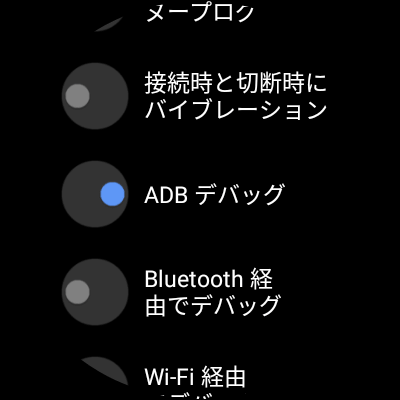
2. PC に接続する。
TicWatch をチャージングドックに起き、USB端子を PC に接続する。
adb devices接続されている Google デバイスを表示する。
daemon not running; starting now at tcp:5037
daemon started successfully
List of devices attached
7208X8A210226 unauthorizedデバイスが未承認だというメッセージが表示されるので、スマートウォッチ側で許可を出す。
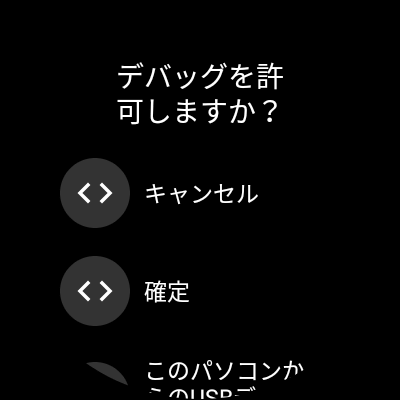
以下のコマンドを実行すると TicSystem が無効化できる。
adb shell pm disable-user --user 0 com.mobvoi.wear.system.awTicSystem を再び有効にする方法
「設定」>>「アプリと通知」>>「アプリ情報」>>「システムアプリ」>>「TicSystem」
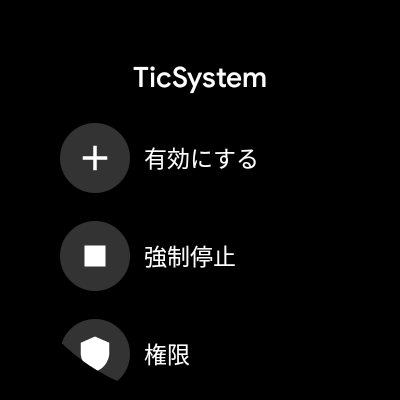
ここで有効にするをタップすることで元の設定に戻すことができる。
番外編:すべての Mobvoi 関連パッケージを無効化する
1. インストールされたパッケージリストを取得
インストールされているパッケージのリスト一覧を取得する。
adb shell pm list packagesMobvoi 関連のパッケージ名を取得する。
adb shell pm list packages mobvoi2. パッケージ無効化コマンドを実行する
先程のコマンドを流用し、パッケージ名を改変する。
adb shell pm disable-user --user 0 com.mobvoi.wear.privacy.aw
adb shell pm disable-user --user 0 com.mobvoi.ticwatch.jupiter.home
adb shell pm disable-user --user 0 com.mobvoi.wear.fitness.aw
adb shell pm disable-user --user 0 com.mobvoi.wear.mcuservice.aw
# エッセンシャルモードを無効化してしまうのでやらないほうが良いかも
adb shell pm disable-user --user 0 com.mobvoi.wear.account.aw
adb shell pm disable-user --user 0 com.mobvoi.wear.appsservice
adb shell pm disable-user --user 0 com.mobvoi.wear.health.aw
adb shell pm disable-user --user 0 com.mobvoi.companion.aw
adb shell pm disable-user --user 0 com.mobvoi.wear.watchface.aw
adb shell pm disable-user --user 0 com.mobvoi.wear.system.aw上記のコマンドをすべて実行すると TicWatch にデフォルトでインストールされているフェイスが使えなくなることがあるので、Google Play からサードパーティ製のフェイスをダウンロードしよう。
Fossil など、他のメーカー製スマートウォッチにも応用できるコマンドだと思います。
おわり

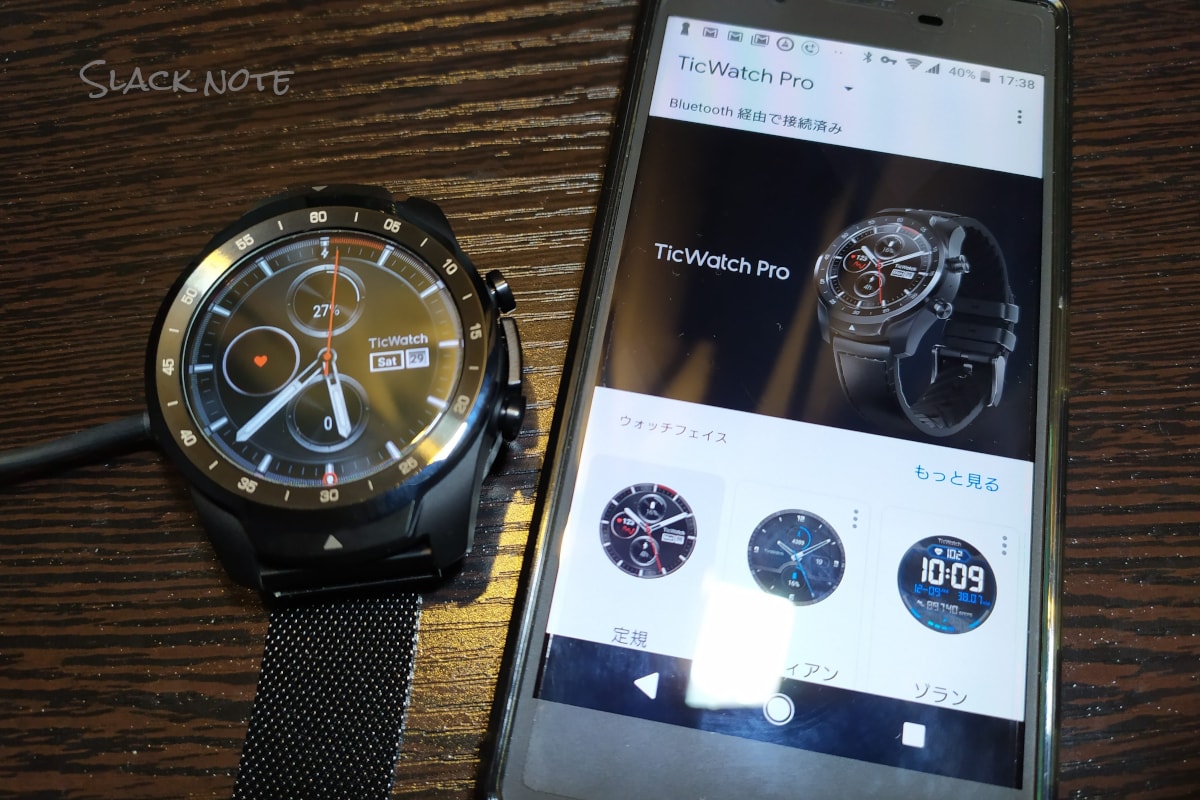



コメント
SDKを入れたけど、2番の画面がなんなのか書いてなくて困っています。
コマンドプロンプトなのかスタジオの方なのかまたは違うソフトなのかもわかりません。
最近のサイトって何百か所も回らないと情報が集まらないので、
具体的に書かれたサイトが別にあるなら教えてほしいです。
解決しました。
コマンドプロンプトですね。
adbを認識しない場合は再起動が必要だったようです。
こちらを参考にticwatchE2を設定したところキビキビ動くようになりました!
有益な情報ありがとうございますm(_ _)m
困りました。
ticwatch pro 3 ultra gpsを3.5にUpdateしたあと、設定したPINコードで起動できません。救いはないのでしょうか?